Створіть новий пул у сховищах у Windows 10
Сховища допомагають захистити ваші дані від збоїв дисків і з часом розширювати сховище, коли ви додаєте диски до ПК. Ви можете використовувати Storage Spaces, щоб згрупувати два або більше дисків разом у пул зберігання, а потім використовувати ємність цього пулу для створення віртуальних дисків, які називаються просторами зберігання. Ось як створити новий пул з просторами зберігання.
Реклама
У цих сховищах зазвичай зберігаються дві копії ваших даних, тому якщо один із ваших дисків виходить з ладу, ви все одно маєте неушкоджену копію ваших даних. Крім того, якщо у вас вичерпується ємність, ви можете додати більше дисків до пулу зберігання.
Щоб створити новий пул, вам потрібно принаймні два додаткових диска (на додаток до диска, на якому встановлено Windows). Це можуть бути внутрішні або зовнішні жорсткі диски або твердотільні диски. Ви можете використовувати різноманітні типи дисків із просторами для зберігання даних, включаючи накопичувачі USB, SATA та SAS.
Примітка: Windows 10 назавжди видалить усі розділи та файли на дисках, які ви включите в пул. Будь ласка, будь обережним.
Щоб створити новий пул у сховищах у Windows 10, зробіть наступне.
- Відкрийте Додаток налаштувань.

- Перейдіть до Система -> Пам'ять.
- Праворуч натисніть на посилання Керування просторами зберігання.

- У наступному діалоговому вікні натисніть посилання Створіть новий пул і місце для зберігання. Дивіться скріншот.
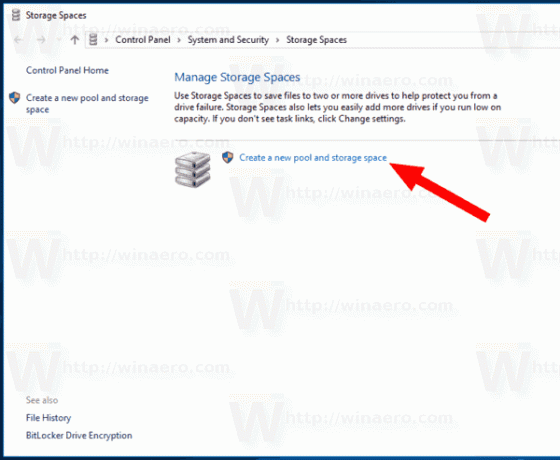
- На наступній сторінці виберіть диски, які потрібно включити до свого пулу. Ви отримаєте щось подібне.

- Вкажіть літеру диска, назву, розмір для вашого пулу.
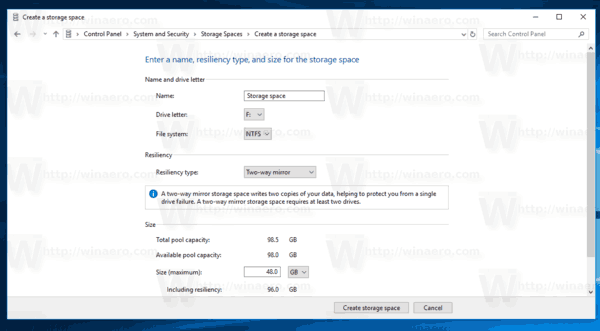
- Під Тип стійкості, виберіть Просте, Двостороннє дзеркало, Тристороннє дзеркало або Парність відповідно до того, що вам потрібно (Для довідки див. список нижче).
- Натисніть на кнопку Створіть місце для зберігання і ви закінчили.
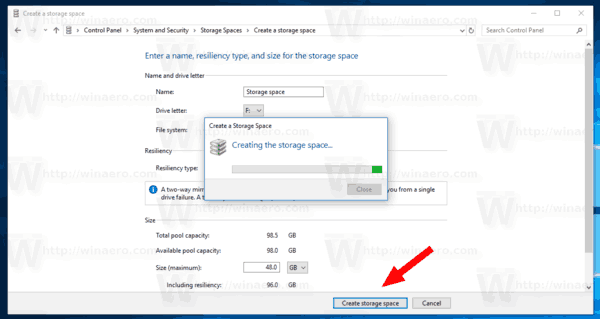
Тип стійкості
- Прості простори призначені для підвищення продуктивності, але не захищають ваші файли від збою диска. Вони найкраще підходять для тимчасових даних (наприклад, файлів візуалізації відео), скретч-файлів редактора зображень і проміжних об’єктів компілятора. Для використання простих пробілів потрібно принаймні два диски.
- Дзеркальні простори призначені для підвищення продуктивності та захисту ваших файлів від збою диска, зберігаючи кілька копій. Двосторонні дзеркальні пробіли створюють дві копії ваших файлів і можуть витримувати збій одного диска, тоді як тристоронні дзеркальні пробіли можуть терпіти два збої диска. Дзеркальні простори хороші для зберігання широкого діапазону даних, від загального файлу загального призначення до бібліотеки VHD. Коли дзеркальне простір відформатовано за допомогою Resilient File System (ReFS), Windows автоматично підтримуватиме цілісність ваших даних, що робить ваші файли ще більш стійкими до збою дисків. Для двостороннього дзеркального простору потрібні щонайменше два приводи, а для тристороннього дзеркала — не менше п’яти.
- Паритетні простори призначені для ефективного зберігання та захисту ваших файлів від збою диска, зберігаючи кілька копій. Паритетні простори найкраще підходять для архівних даних і потокового мультимедіа, наприклад музики та відео. Цей макет сховища вимагає принаймні трьох дисків, щоб захистити вас від збою одного диска, і щонайменше семи дисків, щоб захистити вас від збоїв двох дисків.
Це воно.
Пов'язані статті:
- Створіть ярлик для простору зберігання в Windows 10

